
Асхампоо Мусиц Студио 2018 је бесплатан програм за организовање, уређивање и снимање музике. Апликација има уграђене алате за рад са аудио датотекама.
Многи се корисници повремено суочавају са потребом да извршавају одређене акције са аудио датотекама: требате одабрати мелодију звона да бисте позвали на мобилни уређај, изменили аудио или извукли аудио запис из видео датотеке.
Садржај:- Интерфејс Асхампоо Мусиц Студио 2018
- Направите насловницу у Асхампоо Мусиц Студио 2018
- Организовање музичких датотека
- Издвојите звук из видео датотека у Асхампоо Мусиц Студио 2018
- Креирајте листу за репродукцију
- Снимање и снимање у Асхампоо Мусиц Студио 2018
- Мењање звука у Асхампоо Мусиц Студио 2018
- Снимање звука
- Мешање у музичком студију Асхампоо 2018
- Закључци чланка
За рјешавање таквих задатака помоћи ће вам бесплатни програм Асхампоо Мусиц Студио 2018 који има сљедеће главне карактеристике:
- Организација музичке колекције.
- Снимање аудио ЦД-ова.
- Снимање МП3 дискова, ВМА дискова, ЦД-ова са мешовитим диском.
- Издвајање аудио записа из видео датотека.
- Издвојите записе са аудио дискова.
- Уређивање и резање звука.
- Снимање звука.
- Мешање аудио датотека.
Асхампоо Мусиц Студио 2018 - бесплатна верзија плаћеног програма Асхампоо Мусиц Студио која има сјајну функционалност.
Асхампоо Мусиц Студио 2018 ради у оперативном систему Виндовс на руском језику. Асхампоо Мусиц Студио 2018 можете преузети са званичне веб странице немачке компаније Асхампоо, произвођача софтвера.
Преузмите Асхампоо Мусиц Студио 2018Одмах након инсталирања апликације корисник мора добити бесплатни кључ од Асхампоо-а, који је неопходан за рад програма на рачунару.
Интерфејс Асхампоо Мусиц Студио 2018
Прозор Асхампоо Мусиц Студио 2018 садржи главни мени за избор жељене радње у апликацији.
У Асхампоо Мусиц Студио 2018 могуће су следеће могућности коришћења програма:
- Омоти - Израда корица и уметања за аудио ЦД.
- Организација - чишћење музичке колекције.
- Видео-2-Мусиц - издвајање аудио записа из видео датотеке.
- Листе за репродукцију - Креирајте спискове репродукције.
- Снимање и снимање - креирање, вађење и копирање музичких дискова.
- Промена - промените својства аудио датотека.
- Снимање звука - Снимите звук са уређаја или микрофона.
- Мешање - мешање више музичких датотека у једну.
Да бисте извршили потребне радње у програму, кликните на одговарајући одељак у главном менију апликације.

Све акције у Асхампоо Мусиц Студио изводе се у облику узастопних корака..
Направите насловницу у Асхампоо Мусиц Студио 2018
Програм Асхампоо Мусиц Студио 2018 има прилику за креирање омота за ЦД-ове, уметке за музичке дискове. У процесу креирања корица узимају се у обзир различити фактори: величина поклопца, величина папира, пречник диска итд..
Након завршетка изгледа корица, пошаљите пројекат на штампу.
Организовање музичких датотека
У одељку „Организација“ корисник може успоставити ред у својој музичкој колекцији. Овде можете организовати аудио датотеке у фасцикле, давати нове називе датотекама, додавати или уклањати аудио датотеке итд..
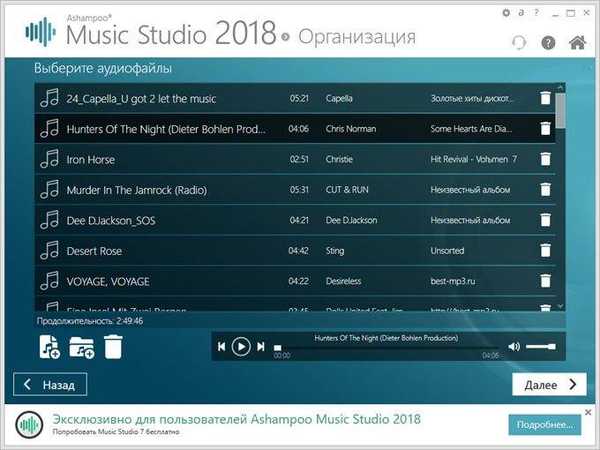
Издвојите звук из видео датотека у Асхампоо Мусиц Студио 2018
Многи корисници ће користити корисну функцију за извлачење музике из видео записа. Ако вам се свидела музичка музика из видео клипа, нема проблема, у Асхампоо Мусиц Студио 2018 можете лако извући аудио запис из видео датотеке.
Да бисте извукли звук из видео датотеке у Асхампоо Мусиц Студио 2018, следите ове једноставне кораке:
- Уђите у одељак „Видео-2-Мусиц“.
- У апликацију додајте видео датотеку из које желите извући аудио запис.
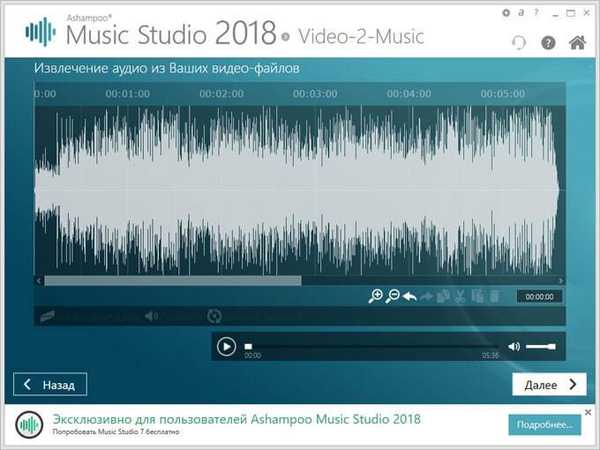
- Изаберите жељене опције: формат за чување звука (МП3, ВМА, ОГГ, ВАВ, ФЛАЦ), квалитет (средњи, добар, ЦД, висок квалитет), брзина узорка, брзина пријеноса, моно или стерео.
- Изаберите фасциклу за снимање аудио датотеке, дајте јој име.
- Започните поступак екстракције звука.
- Набавите издвојени аудио запис у изабраном формату и квалитету.
Аудио датотека је спремна за употребу на другом уређају или у било коју другу сврху..
Креирајте листу за репродукцију
Од својих омиљених песама или мелодија можете направити листу репродукције. Да би креирао листу за репродукцију, корисник треба да изврши неке радње:
- Прво додајте аудио датотеке у прозор програма.
- Изаберите један од формата за листу репродукције (М3У, М3У8, ПЛС, ВПЛ, КССПФ, ЦУЕ).
- Именујте датотеку, одаберите фасциклу да бисте сачували листу за репродукцију.
- Након завршетка операције, листа за репродукцију је спремна за употребу.
Додајте листу репродукције у мултимедијални плејер (који подржава листу овог формата) да бисте репродуковали музику укључену у ову листу.
Снимање и снимање у Асхампоо Мусиц Студио 2018
Одељак менија „Измењивање и снимање“ има два пододељка: „Издвајање“ и „Снимање“.
У пододељку „Риппинг“, коришћењем функције „Ејецт“, доступна је могућност издвајања аудио датотека са ЦД-а у датотеке у аудио ЦД формату..
У пододељку "Снимање" обављају се следеће операције са аудио дисковима:
- Креирајте аудио ЦД.
- Копирајте аудио ЦД.
- Креирајте МП3 диск.
- Креирање ВМА диска.
- Мешовити садржај.
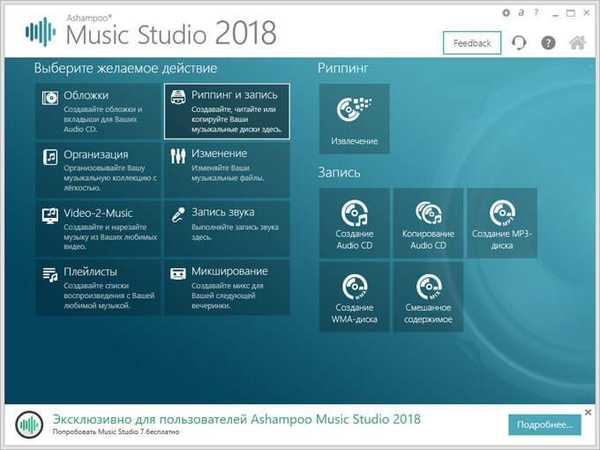
Одаберите жељену операцију. Слиједите припремне кораке, а затим снимите аудио датотеке на одговарајући диск.
Мењање звука у Асхампоо Мусиц Студио 2018
У одељку „Промена“ налазе се алати за рад са аудио датотекама.
У пододјељку „Модификација“, у поставци „Измијени датотеке“, датотека се уређује, а у поставци „Подијели аудио датотеке“ аудио датотеке се секу на фрагменте.
Пододјељак "Алати" укључује сљедеће функције:
- Промените ознаке датотека - промените својства аудио датотеке: назив нумере, име извођача, назив албума, годину издавања итд..
- Претварање - претварање аудио записа из једног формата у други (МП3, ВМА, ОГГ, ВАВ, ФЛАЦ) у тражени квалитет.
- Анализа датотека - провјера датотека на грешке.
- Нормализација - одаберите формат и квалитет за чување датотека са идентичним подешавањима.
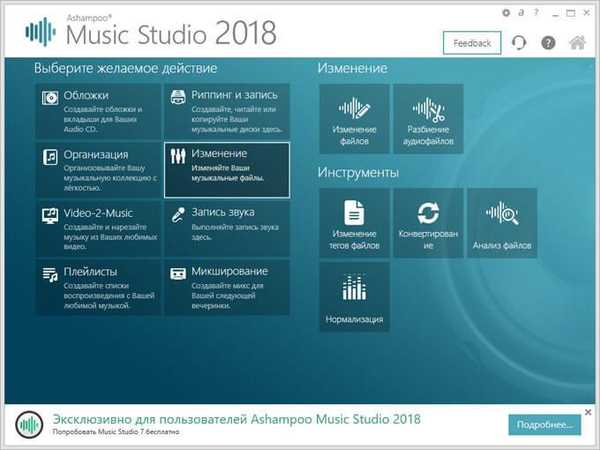
Снимање звука
Одељак „Снимање звука“ осмишљен је за снимање звука помоћу апликације. Изаберите уређај, тестирајте микрофон, изаберите формат и квалитет да бисте сачували снимљену аудио датотеку, снимили своју поруку или отпевали песму.
Можда ће вас такође занимати:- МП3Гаин повећава гласноћу МП3-а
- АудиоТаг.инфо - како сазнати назив песме или мелодије
Мешање у музичком студију Асхампоо 2018
У одељку „Мик“ креирају се аудио датотеке са мешовитим садржајем..
Да бисте креирали комбинацију аудио датотека, следите ове кораке:
- Пројекту додајте аудио датотеке.
- Изаберите формат снимања и квалитет за излазну датотеку.
- Дајте име датотеци, одаберите локацију да бисте је сачували.
- Започните поступак мешања.
- Након комбиновања више аудио записа набавите мешовиту аудио датотеку.
Закључци чланка
Асхампоо Мусиц Студио 2018 је бесплатан програм дизајниран за рад са аудио датотекама. У апликацији можете да уређујете, снимате, претварате аудио датотеке, мењате својства датотеке, креирате омот за ЦД.
Повезане публикације:- Асхампоо Бурнинг Студио 18 за снимање дискова, видео записа и музике
- БурнАваре Фрее - програм за креирање и нарезивање дискова
- Болиде Мовие Цреатор - уређивање видеа за почетнике
- Бесплатни екран за снимање видео записа са екрана и снимање снимака заслона
- Фреемаке Аудио Цонвертер - Бесплатни аудио конвертер











